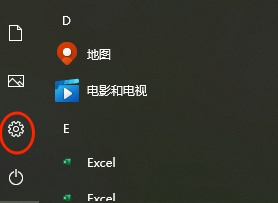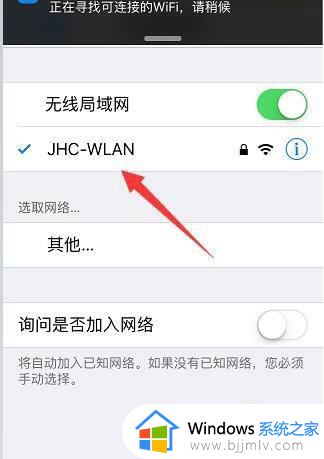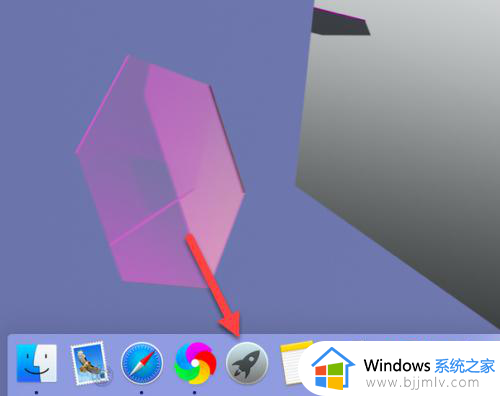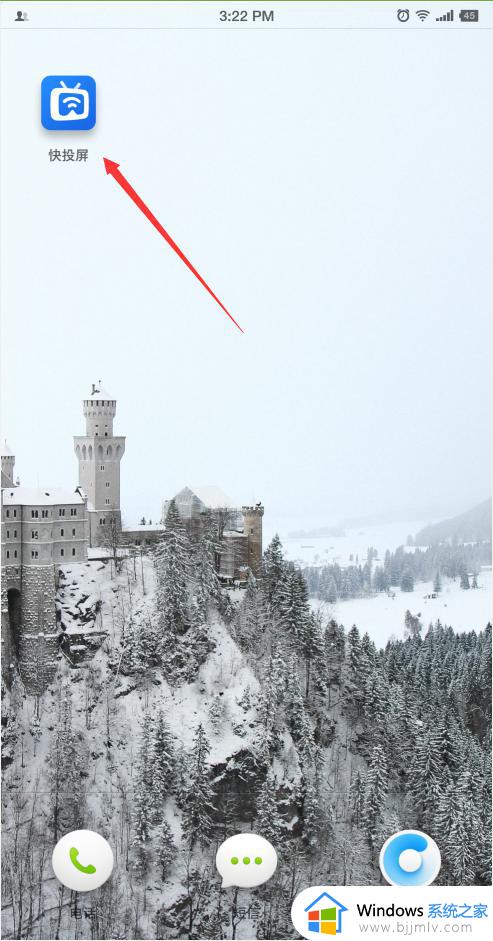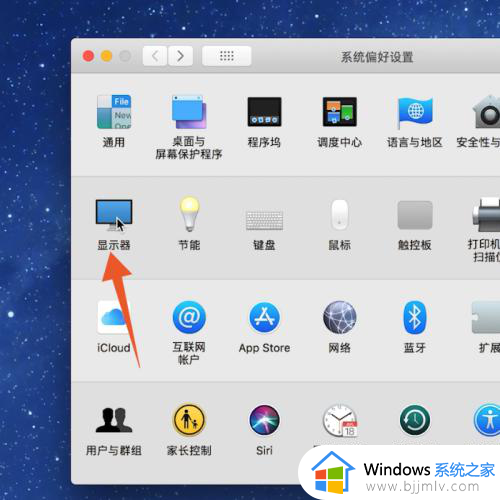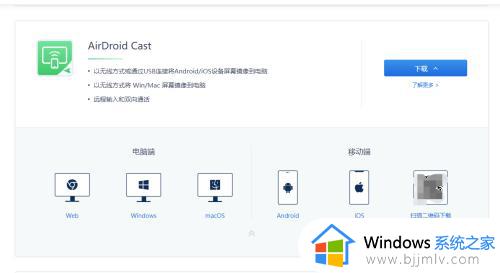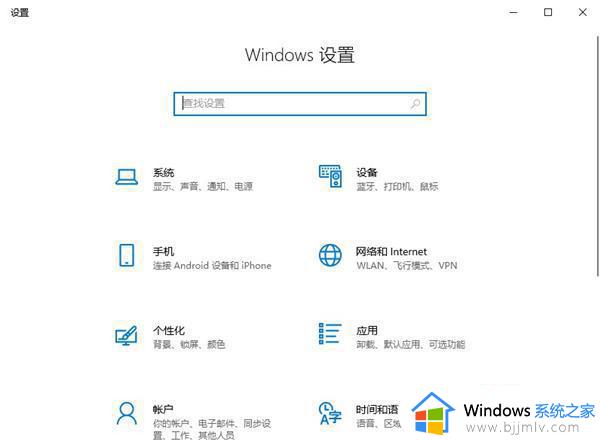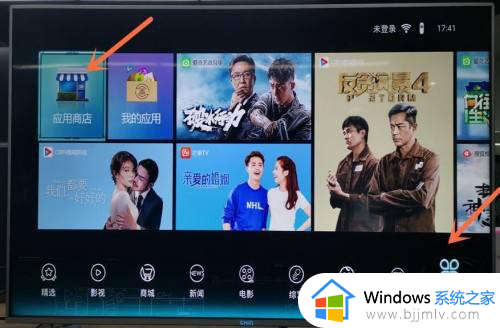苹果电脑怎么无线投屏到电视 苹果电脑无线投屏到电视机教程
更新时间:2024-05-15 16:27:13作者:runxin
当用户在使用苹果电脑观看视频的时候,难免也会因为屏幕尺寸较小的缘故而导致体验极差,因此就想要将画面投放到更大尺寸的电视机上来显示,因此就需要用到苹果电脑的无线投屏功能,可是苹果电脑怎么无线投屏到电视呢?这里小编就给大家分享一篇苹果电脑无线投屏到电视机教程。
具体方法如下:
1、在苹果电脑的程序坞打开【系统偏好设置】选项,如下图所示。
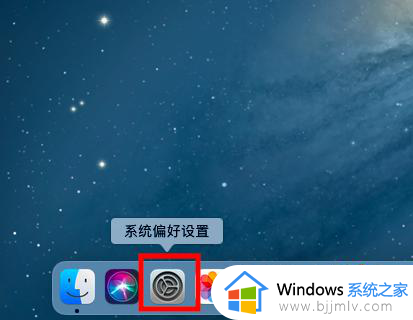
2、在系统偏好设置页面,打开【显示器】选项,如下图所示。
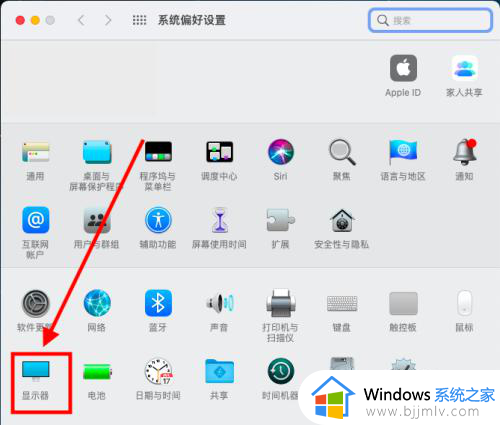
3、在内置显示器设置页面,打开【隔空播放显示器】设置项的下拉框,如下图所示。
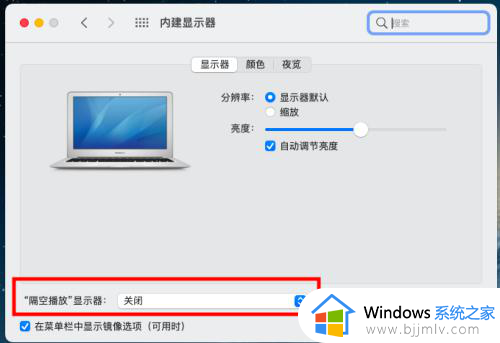
4、在打开的菜单列表中,选择电视屏幕列表,即可完成苹果电脑投屏到电视的操作流程。如下图所示。
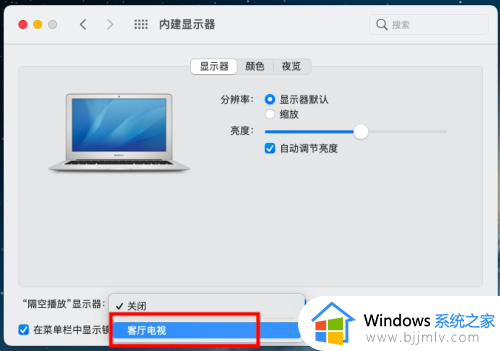
以上就是小编告诉大家的苹果电脑无线投屏到电视机教程了,如果有不了解的用户就可以按照小编的方法来进行操作了,相信是可以帮助到一些新用户的。